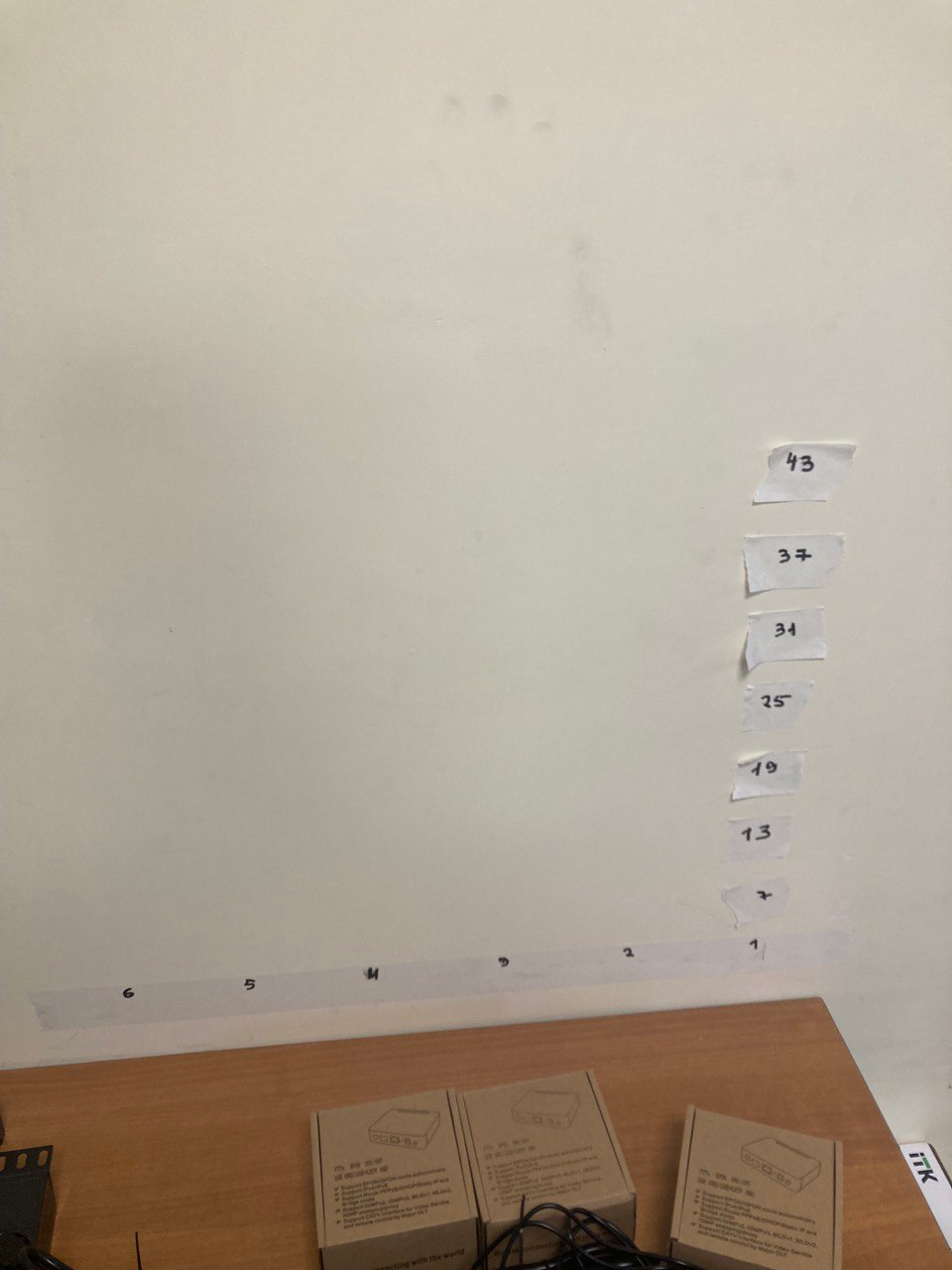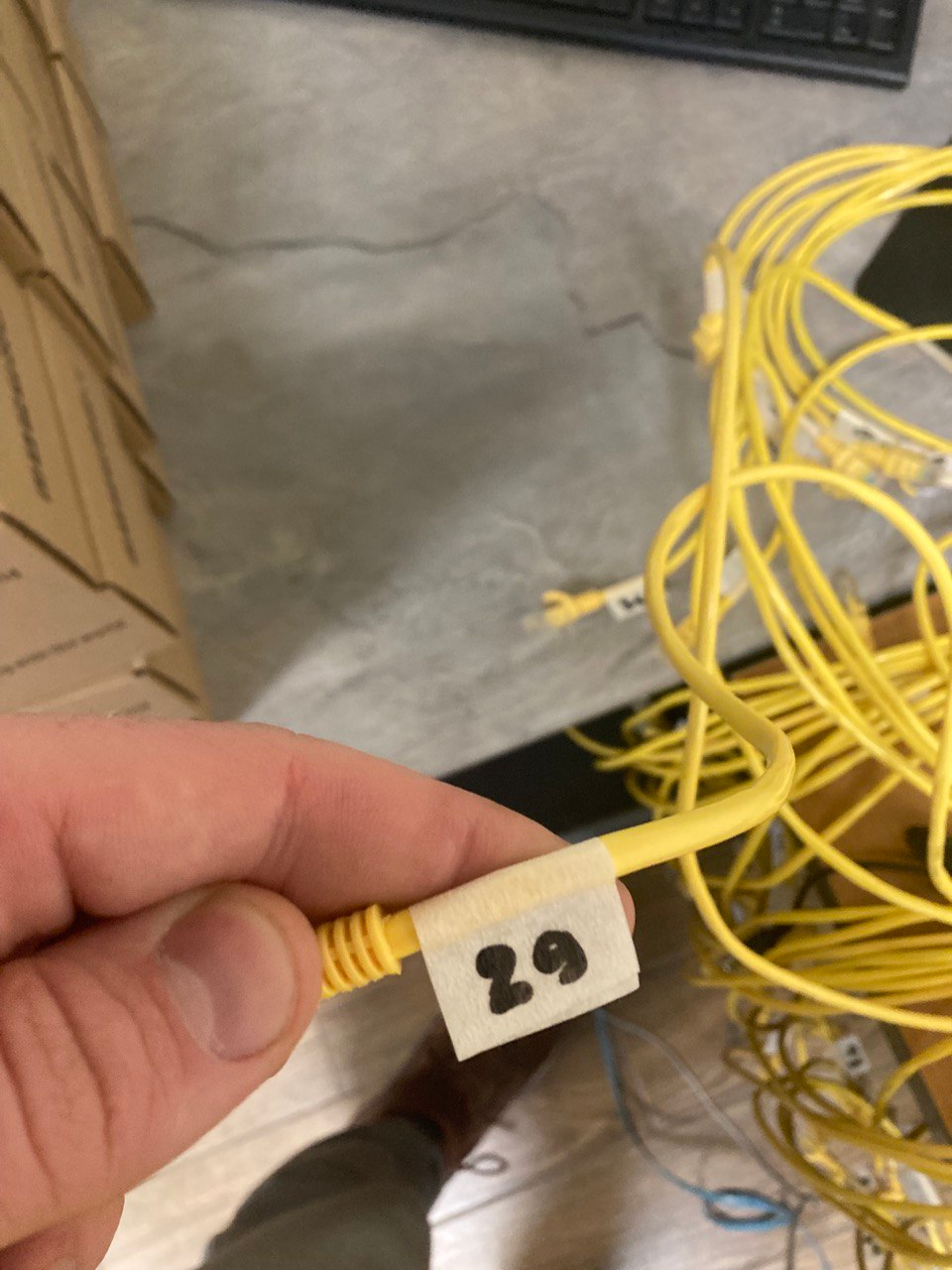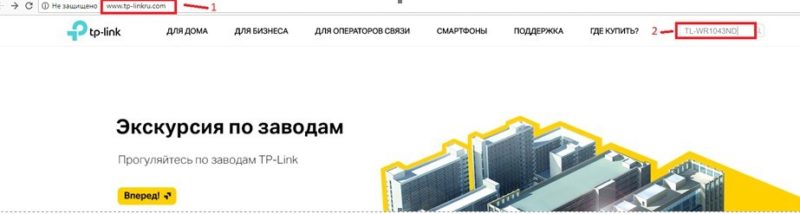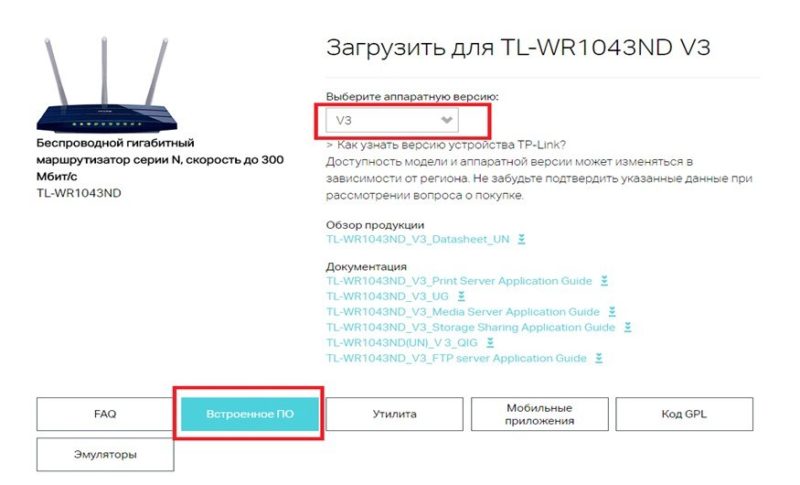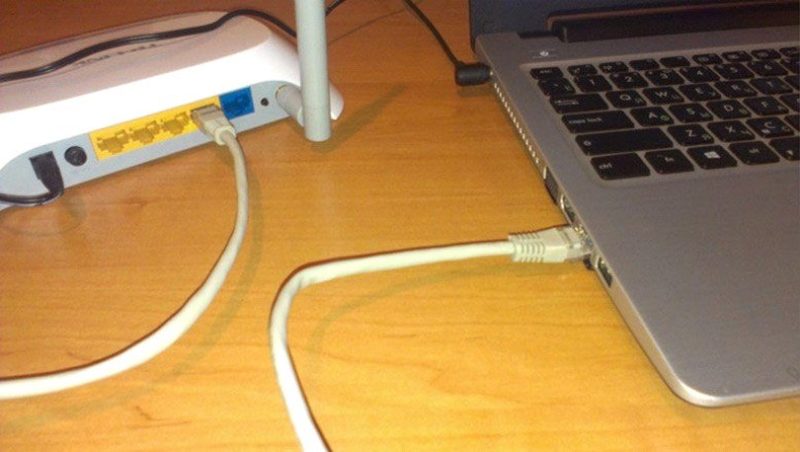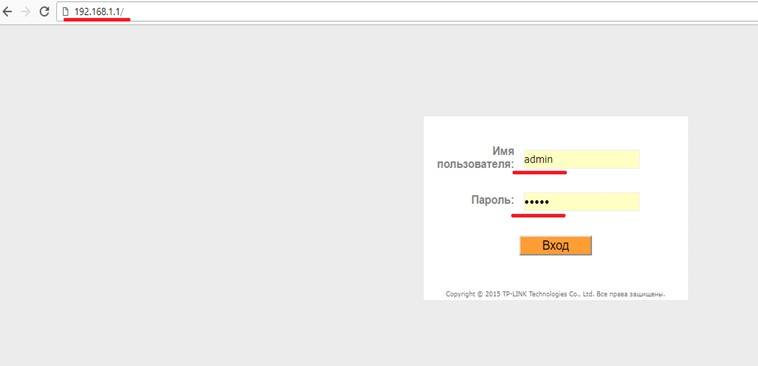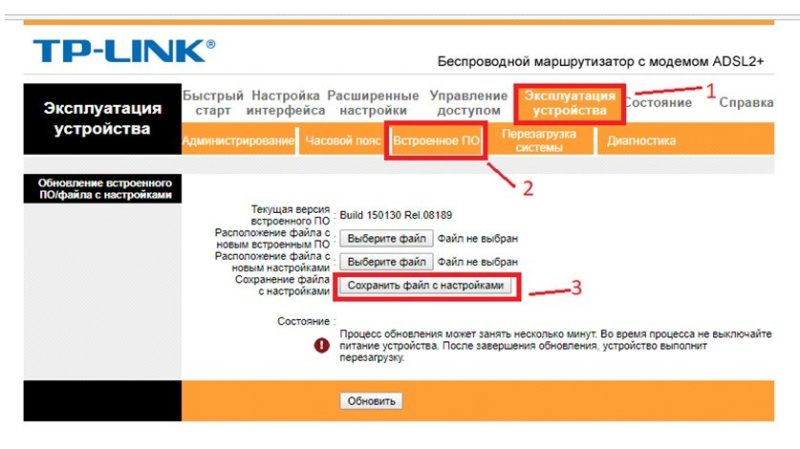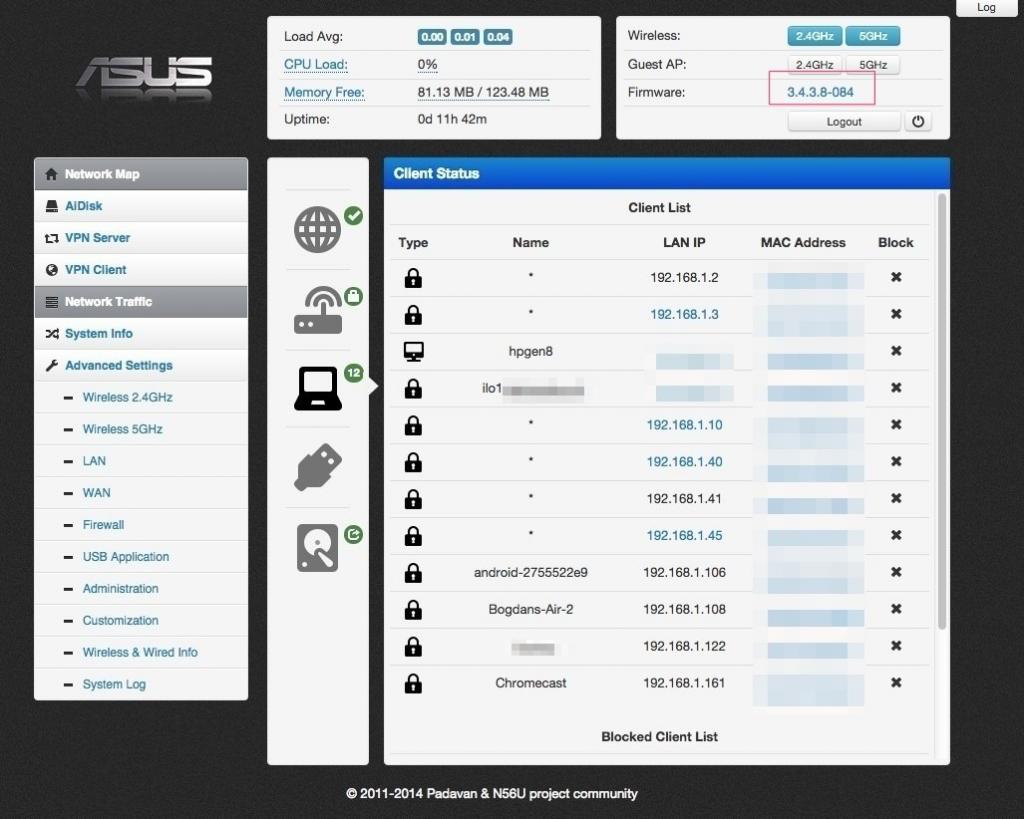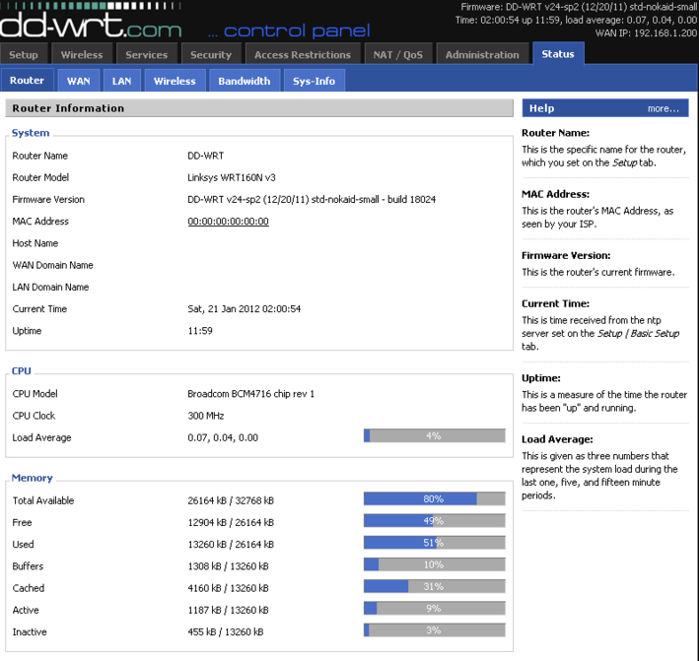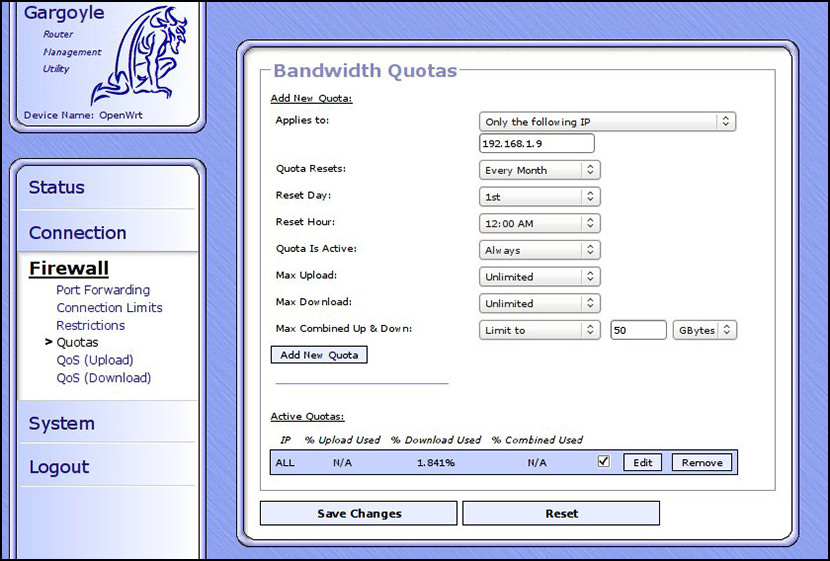Что делать с двумя тысячами роутеров, на которых корявая прошивка, если ты — провайдер?
Уровень сложности
Простой
Время на прочтение
5 мин
Количество просмотров 31K
Первое и естественное желание — выбросить это барахло.
Второе — отправить туда, откуда эти 2000 роутеров пришли. Пусть китайцы сами шьют.
К сожалению, ни один из вариантов не подошел нам по временным рамкам. На нашем складе имелось несколько десятков роутеров, а склад на юге страны был в дефиците уже неделю. Нам необходимо было найти быстрое решение для этой проблемы. Вот несколько методов, которыми можно воспользоваться, если вы столкнетесь с подобной ситуацией и имеете схожие вводные.
Перед тем как начнем, немного вводных о самих устройствах
Я работаю в интернет-провайдере, который заводит оптику до абонента.
Соответственно роутер с GPON-WAN-входом. Роутер без Wi-Fi интерфейса и имеет 2 выхода: RJ-45 и Аналоговый для телевидения. После нашего роутера ставится любой роутер с WI-FI интерфейсом от абонента. Настройки роутер абонента получает по DHCP. Это делает управление сетью для нас более унифицированным процессом (мы знаем, как работать с каждой из наших железок, поэтому если у абонента проблема с сетью, а на нашем роутере все ок — значит проблема у абонента на роутере), и защищает нашу сеть от абонентов.
Итак, у нас есть вводные
Задача такова: в офисе Бишкека 1400 роутеров, в офисе Оша — 600. Нужно за адекватное время сделать так, чтобы роутеры, оказавшись у абонентов в домах, были на нужной нам прошивке. Вот несколько способов, как это можно сделать:
Вариант А. Он же самый простой
Каждый монтажник, получающий роутер из промаркированной коробки, будет прошивать его самостоятельно по месту у абонента.
В нашем случае у монтажников отсутствуют ноутбуки. Это небольшая проблема, так как есть USB-сетевые карты, которые можно подключать к телефонам, и это тоже решение.
Но в нашем случае это сработало не на всех мобильных телефонах. Такой план выглядел как крайне ненадежный, и от него мы отказались.
Вариант B. Чуть посложнее
На каждый из новоподключаемых роутеров по SSH подключается Ansible, выполняет команду загрузки с FTP сервера прошивки, и устанавливает ее на устройстве. Все выглядело просто, но было 2 момента.
-
У наших роутеров не было SSH, только Telnet. Что в целом не страшно. Ансибл все так же мог бы подключаться к каждому новому роутеру, обновлять прошивку, после чего убивать телнет для безопасности. Но тут то мы и получили 2 проблему.
-
Роутеры по дефолту закрыты по телнет из WAN-порта. Но открыт с порта локальной сети.
А значит…
Еще один вариант. То же самое, что и в предыдущем, но для локальной сети
-
Берем самую большую по портам Cisco. У нас это было 48 портов. Сверху берем любой Микротик, желательно хотя бы из роутерной HEX-серии.
-
У нас 47 роутеров, у каждого из которых для локальной сети одинаковый IP-адрес: 192.168.1.1
-
Чтобы решить эту проблему, берем коммутатор из пункта 1, и создаем на нем 47 VLAN-ов.
-
Коммутатор втыкаем в микротик. Дальше начинается магия с VRF, которую я не реализовывал, но так точно можно делать. Вопрос только в том, вытащит ли такое Микротик HEX-серии, или нужно что-то посерьезнее.
-
Итак, на каждый из 47 виртуальных роутеров мы приземляем по VLAN-у. Поднимаем на каждом из этих роутеров NAT, и делаем проброс портов до наших роутеров из внешней сети.
-
Микротику, FTP-серверу и Серверу со скриптом для обновления даем адреса из подсети, которую виртуальные роутеры считают внешней. Допустим это будет сеть 10.0.0.0/26 (чтобы оперировать 62 IP-адресами).
-
После конфигурирования сети напишем небольшой скрипт, который:
• Откроет telnet сессию через каждый виртуальный роутер на роутер, который мы собрались прошивать
• Отдаст команду на скачивание прошивки
• После того, как прошивка будет скачана, отдаст команду на ее установку. Но на деле я просто собирался написать «sleep 1m», чтобы прошивка точно была скачана.
Все это звучало как отличный план, но наши китайские друзья любезно предоставили нам утилиту для бродкаст прошивки своих роутеров, и план немного упростился.
Самый последний вариант. Теперь уже точно
-
Достал 48-портовую Cisco и 24-портовый и самый тупой TP-Link.
-
Все порты на Cisco переводим в ацесс мод. На TP-Link-е можно ничего не трогать.
-
Процесс работы с утилитой достаточно прост:
-
питание на роутерах отключается
-
активируется утилита
-
начинает кидать широковещательные пакеты по какому-то из своих протоколов. Я не уточнял этот момент, работает и ладно
-
Подаем питание на роутеры, и первое, что они видят — пакеты от утилиты
-
Роутеры переходят в режим прошивки.
-
на роутерах видим индикацию о прошивке
-
ждем 5 минут
-
Отключаем утилиту
-
Отключаем-включаем питание на роутерах для перезагрузки
-
Получаем готовые роутеры.
-
-
Каждый из портов Cisco настраивается следующим образом:
interface GigabitEthernet <номер порта> switchport access vlan <номер влана> / Все порты в один влан switchport mode access spanning-tree portfast / Отключаем STP на порту. Пока циска согласует порты, модемы выйдут из режима готовности к прошивке, и утилита не отработает.
В остальном ничего специфичного, можно брать дефолтную циску.
На этом процесс настройки можно считать завершенным. Перейдем к процессу построения конвейера.
-
Питание. После того, как все сконфигурировано, нужно как-то запитать условные 70 роутеров. И вот это уже проблема. Достав все пилоты, что были в запасах на складе, у меня получилось организовать только 52 гнезда на 220. 2 пилона были «мэнеджмент», чтобы удобно включать/отключать питание на роутерах. Все это выглядело вот так:
Подключаем 52 блока питания для роутеров. Крайний левый и крайний правый пилон — для управления питанием. -
Питание для питания. Посчитав максимальную нагрузку, получил цифру в 3,4 киловатта для всей этой фермы. Нагрузка не запредельная, как 2 чайника, но безопасности ради пришлось тыкнуть это все в отдельную розетку от щитка. Лучше держать этот момент в уме, когда захотите прошить 100 модемов за раз.
-
Очень желательно было после прошивки вернуть каждый модем в родную коробку, так как на коробке была маркировка с серийным номером, который нужно прописывать при активации роутера в биллинге. Вопрос был решен вот такой «матрицей». Коробки брались последовательно, ставились на нужную позицию. Допустим это позиция 5. После чего роутер из 5 коробки втыкался в 5 порт. После прошивки роутер с 5 порта возвращался в 5 коробку.
Пустой массив для коробок Массив заполнен коробкамиц -
Для того, чтобы каждый раз не искать, из какого порта идет кабель, я промаркировал каждый кабель цифрами от 1 до 52, воткнув каждый кабель в соответствующий порт.
Подпишите каждый кабель по номеру порта на циске, чтобы потом не искать
Как итог получился следующий процесс
-
Взять коробку с 60 роутерами. В коробке 5 столбцов по 4 ряда и 3 слоя в высоту
-
Достать и распаковать один ряд роутеров
-
Поставить 5 коробок из ряда к стене, каждую на свою позицию
-
Воткнуть роутеры в порты, согласно номерам позиций
-
Провести процесс прошивки
-
Вернуть 52 роутера в соответствующие коробки.
В теории все просто и быстро, на практике процесс прошивки одной «партии» из 52 роутеров занимал от 40 минут до 1 часа, что за 8-часовую смену давало 400 прошитых роутеров. На практике выходило 200, что тоже результат.
В Бишкекском офисе было 1400 роутеров, так что с перерывами и неспеша с этой работой мы справились примерно за 2 недели.
В город Ош отправили 600 роутеров, и они предсказуемо сделали все за 3 дня.
Не пытаюсь развести на комментарии, но мне было бы интересно узнать, как вы бы решили такую задачу. Можете писать свои варианты.
С каждым днем интернет все более плотно закрепляется в нашей жизни. Поэтому качественный и быстрый доступ в сеть — это залог успеха. Но часто при подключении могут возникнуть проблемы и различные вопросы, которые всячески мешают достигнуть цели. Одной из них является сбой в прошивке роутера. При такой неисправности большинство владельцев своих устройств несут их в сервисный центр, однако перепрошить роутер можно и в домашних условиях.
Для чего это нужно?
Зачем роутеру нужно обновление программного обеспечения? Необходимость в перепрошивке устройства, как правило, вызвана следующими причинами:
- Отключение Wi-Fi.
- Зависание роутера.
- Не работает служба DHCP, по автоматической настройке сетевого подключения.
- Не устанавливается VPN соединение.
- Медленная скорость передачи данных.
Нужно отметить, что процесс обновления прошивки роутера практически идентичен на всех устройствах, независимо от марки производителя. Поэтому в данной статье будет рассмотрен общий ход действий, который необходимо выполнить для того, чтобы обновить прошивку роутера.
Поиск подходящей прошивки
В первую очередь необходимо определить модель роутера. Для этого нужно всего лишь перевернуть устройство. На нижней крышке корпуса будет присутствовать наклейка, на которой указана его модель, а также версия. Всю эту информацию нужно запомнить, она пригодится при выборе прошивки.
Где и как скачать прошивку для роутеров — видео:
Далее перейдем к непосредственному поиску прошивки, которых присутствует несколько вариантов:
На сайте производителя
Нужно отметить, что больший сегмент рынка в России занимают роутеры компаний ТП-Линк и Д-Линк , поэтому, скорее всего, искать прошивку придется именно там. Также сайт производителя указан на нижней крышке устройства.
- После входа на сайт в строке поиска по сайту необходимо ввести наименование модели Wi-Fi роутера.
- После чего выбрать подходящую модель.
- Перейти в раздел «Загрузки». Во вкладке «Программное обеспечение» нужно выбрать подходящую версию, которая была указана на наклейке.
- После этого остается лишь скачать прошивку и распаковать ее в любое удобное место.
На сайте своего интернет-провайдера
В последнее время большие компании, такие как Билайн или МТС, продают интернет-роутеры от имени своего бренда. Для таких моделей прошивка, как правило, создается отдельно. Находится она на сайте интернет-провайдера, аналогично предыдущему пункту, в разделе «Загрузки».
На сторонних интернет-ресурсах
Так же можно найти улучшенную или, так называемую, модифицированную прошивку. Для этого достаточно просто вбить в строке поиска модель роутера. Но никто не может дать гарантии, что файлы, которые попадут на компьютер не будут являться вирусом или вовсе не выведут роутер из строя при прошивке. Данный способ не рекомендуется использовать тем, кто занимается перепрошивкой впервые.
Подготовка устройства
Для того, чтобы обновить маршрутизатор необходимо отключить сетевой кабель провайдера, а также отключить Вай-Фай на всех устройствах, которые подключены к нему. Эти меры обезопасят устройство от возможных помех и вмешательств из вне.
Таким образом, устройство должно быть подключено только к электрической сети и компьютеру, с которого будет производиться обновление прошивки роутера.
ВАЖНО! Так как во время перепрошивки устройство несколько раз включается и выключается, то оно не может постоянно поддерживать одну Wi-Fi сеть. Именно поэтому прошивка производится только через сетевой кабель и не может быть произведена через Wi-Fi сеть.
Процесс обновления прошивки Wi-Fi роутера
Для начала необходимо перейти в веб-интерфейс самого роутера. Делается это довольно просто: все на той же задней крышке корпуса роутера присутствует еще одна наклейка, на которой содержатся данные, позволяющие попасть во внутренние настройки устройства.
Дополнительное видео по перепрошивке маршрутизатора:
Как правило, такие данные содержатся под заголовком «Default settings» (настройки по умолчанию), это означает, что данные настройки были предустановлены производителем по умолчанию. Под заголовком находятся IP адрес, а также логин и пароль для доступа к внутренним настройкам роутера.
IP адрес необходимо ввести в адресную строку браузера (стандартный 192.168.1.1 или 192.168.0.1). После чего запустится веб-интерфейс роутера и предложит ввести логин и пароль для доступа к настройкам (стандартные admin и admin).
После того, как доступ в настройки роутера получен, необходимо сделать точку восстановления. Для этого переходим во вкладку «Эксплуатация устройства» или «System Tools» и ищем там раздел «Backup and restore» или «Восстановление настроек». Далее нужно нажать на кнопку «Backup » и сохранить файл с текущими настройками в любое удобное место на жестком диске.
ВАЖНО! При любых манипуляциях с программным обеспечением рекомендуется создавать точку восстановления параметров. Делается это для того, чтобы, в случае возникновения непредвиденных ситуаций, восстановить уже имеющиеся настройки. Это может сэкономить вам не только нервы, время, но и деньги, которые могут быть потрачены на вызов специалиста интернет-провайдера.
Далее приступаем непосредственно к прошивке. Нужно снова перейти во вкладку «Эксплуатация устройства» или «System Tools» и найти там раздел «Firmware update» или «Обновление ПО». Выбираем файл новой прошивки, которая была скачена ранее, нажав кнопку «Выберите файл». После чего необходимо прошить роутер, подтвердив выбранные действия и дождаться окончания прошивки.
ВАЖНО! Никаких действий с роутером во время прошивки производить нельзя. Это может привести к сбою, во время которого старая прошивка будет удалена, а новая еще не установится. В таких случаях шансы восстановить устройство в домашних условиях будут очень малы.
После перепрошивки роутер перезагрузится и будет готов к дальнейшей настройке уже новой прошивки.
Восстановление предыдущих параметров работы
После удачного обновления маршрутизатора необходимо восстановить имеющиеся ранее настройки. Для этого как раз пригодится файл, который был создан ранее.
Необходимо войти в раздел «Backup and restore» и просто загрузить файл с предыдущими настройками, нажав кнопку «Restore».
Таким образом, процедура перепрошивки роутера довольно проста и не потребует большого количества времени, однако, производить ее нужно с определенной долей внимательности, поскольку неправильные действия могут привести к поломке устройства. После правильной перепрошивки роутера, устройство будет работать стабильно, быстро и без каких-либо сбоев, предоставляя заявленное производителем качество сигнала.
Прошивка является важной частью работы роутера, поэтому выбор правильной прошивки и ее установка имеют большое значение. Однако иногда люди могут ошибиться и прошить роутер неправильной или несовместимой прошивкой, что может привести к непредвиденным проблемам с работой устройства.
Если вы прошили роутер не той прошивкой и столкнулись с проблемами, не паникуйте. Во-первых, попытайтесь восстановить работоспособность роутера путем прошивки его правильной версией прошивки. Для этого потребуется доступ к правильной прошивке и специальной программе для прошивки, которую можно найти на официальном сайте производителя вашего роутера.
Также возможен вариант, что после прошивки роутера неправильной прошивкой у вас больше нет доступа к интерфейсу управления роутером. В этом случае, придется использовать специальные программы для восстановления работы роутера, которые могут быть доступны на веб-сайте производителя или других авторитетных источниках.
Важно отметить, что восстановление работы роутера после ошибочной прошивки может потребовать определенных навыков и знаний, поэтому в случае затруднений рекомендуется обратиться к специалистам или к поддержке производителя.
Избегайте прошивки роутера неофициальными или неизвестными прошивками, так как это может вызвать серьезные проблемы с работой устройства и даже привести к его поломке. Всегда следуйте инструкциям производителя и тщательно выбирайте прошивку, чтобы избежать проблем в будущем.
Содержание
- Что делать, если прошил роутер неправильной прошивкой?
- Какие проблемы могут возникнуть при неправильной прошивке роутера?
- Как исправить ошибку при прошивке роутера неправильной прошивкой?
- Какие последствия могут быть при неправильной прошивке роутера?
Что делать, если прошил роутер неправильной прошивкой?
В случае, если прошивка была установлена неправильно на роутер, существует несколько шагов, которые можно предпринять для восстановления его работоспособности:
1. Выключите и включите роутер:
Иногда простое выключение и повторное включение роутера может помочь восстановить его работу после неправильной установки прошивки. Попробуйте выключить роутер на некоторое время, затем включите его снова.
2. Используйте функцию сброса до заводских настроек:
Обычно на роутерах есть кнопка сброса до заводских настроек. Найдите эту кнопку на вашем роутере и удерживайте ее нажатой в течение нескольких секунд (обычно около 10 секунд). Это приведет к восстановлению настроек роутера по умолчанию и может помочь исправить ошибки, вызванные неправильной прошивкой.
3. Обратитесь за помощью к производителю:
Если первые два шага не привели к результата, рекомендуется обратиться в службу поддержки производителя вашего роутера. Они смогут дать вам конкретные инструкции по восстановлению роутера и помочь вам справиться с проблемой.
4. Приобретите новый роутер:
В случае, если все остальные методы не помогают, может быть необходимо приобрести новый роутер. Неправильная прошивка может привести к серьезным проблемам с работой роутера, и в некоторых случаях лучшим решением будет просто заменить его на новый.
Важно помнить, что прошивка роутера — это сложный и ответственный процесс, который требует соблюдения инструкций производителя и использования правильной прошивки для конкретной модели роутера. Перед обновлением или изменением прошивки роутера рекомендуется ознакомиться с инструкциями производителя и убедиться в совместимости выбранной прошивки с вашим устройством. Это поможет избежать проблем и сохранить работоспособность роутера.
Какие проблемы могут возникнуть при неправильной прошивке роутера?
Неправильная прошивка роутера может стать причиной нескольких серьезных проблем, которые могут негативно повлиять на его функциональность и стабильную работу. Ниже перечислены основные проблемы, которые могут возникнуть:
1. Нестабильная работа роутера. При прошивке роутера неподходящей версией прошивки, установка может произойти неполностью или некорректно, что приведет к ошибкам в работе и нестабильности соединения.
2. Потеря функциональности. Роутеры имеют различные функции, которые могут быть потеряны при неправильной прошивке. Например, возможность настройки безопасности сети, перенаправления портов, настройки VPN и другие функции могут стать недоступными.
3. Проблемы с безопасностью. Прошивка роутера неправильной версией может привести к различным проблемам с безопасностью. Некорректно установленная прошивка может содержать уязвимости, которые могут быть использованы злоумышленниками для получения доступа к вашей сети и компрометации ваших данных.
4. Блокировка или выход из строя роутера. Неправильная прошивка роутера может привести к его блокировке или полной выходе из строя. В таком случае вам придется искать специализированную техническую поддержку или заменить устройство на новое.
Поэтому, перед прошивкой роутера, обязательно убедитесь, что выбрана правильная версия прошивки, совместимая с вашим моделью и знаете как выполнить процедуру прошивки правильно. Следуйте инструкциям производителя и при необходимости обратитесь за помощью к специалистам.
Как исправить ошибку при прошивке роутера неправильной прошивкой?
Прошивка роутера неправильной прошивкой может привести к различным проблемам, таким как отключение роутера, потеря подключения к интернету или неполадки в работе сети. Однако, существуют несколько способов, которые могут помочь исправить данную ошибку:
1. Перезагрузка и сброс настроек роутера.
Первым шагом для исправления ошибки прошивки неправильной прошивкой является перезагрузка роутера. Попробуйте выключить роутер из розетки, подождать несколько минут и снова включить его. Если это не помогает, попробуйте сбросить настройки роутера до заводских настроек, нажав на кнопку сброса на самом устройстве.
2. Проверка совместимости прошивки с моделью роутера.
Убедитесь, что загруженная прошивка совместима с моделью вашего роутера. Неправильная прошивка, предназначенная для другой модели роутера, может вызывать проблемы. Проверьте на официальном сайте производителя роутера, какая прошивка соответствует вашей модели.
3. Восстановление роутера через TFTP.
Если прошивка роутера совершенно испорчена и устройство не загружается, можно попытаться выполнить восстановление через TFTP (Trivial File Transfer Protocol). Для этого потребуется специальная утилита и прошивка, совместимая с вашим роутером.
4. Обратитесь за профессиональной помощью.
Если ни один из вышеперечисленных методов не дает результатов или вам непросто самостоятельно осуществить восстановление роутера, лучше обратиться за помощью к специалистам. Обратитесь в сервисный центр или к технической поддержке производителя роутера. Они смогут предложить более точные и индивидуальные рекомендации для вашей проблемы.
Важно: Попытка самостоятельной прошивки роутера неправильной прошивкой может повредить устройство или даже привести к его полной неработоспособности. Поэтому, перед выполнением прошивки, убедитесь в правильности выбора прошивки и прочитайте инструкцию по прошивке на сайте производителя.
Какие последствия могут быть при неправильной прошивке роутера?
При неправильной прошивке роутера могут возникнуть серьезные проблемы и последствия, которые могут затронуть функциональность и безопасность устройства. Вот некоторые из них:
- Полная или частичная потеря соединения с интернетом. Если прошивка была установлена неправильно, роутер может перестать надежно соединяться с провайдером интернет-услуг, что приведет к его неработоспособности.
- Нарушение работы Wi-Fi. Неправильная прошивка может привести к неработоспособности беспроводного соединения, что отразится на возможности подключения к сети Wi-Fi.
- Потеря настроек и данных. Некорректная прошивка может привести к сбросу настроек роутера и полной потере всех данных, сохраненных на устройстве.
- Уязвимость перед кибератаками. Неправильно обновленный роутер может стать легкой мишенью для киберпреступников, так как они могут использовать его слабые места для несанкционированного доступа к вашей сети.
- Поломка роутера. Если прошивка была произведена неправильно, это может привести к поломке устройства, и, в некоторых случаях, восстановление его работы может оказаться невозможным.
В случае неправильной прошивки роутера рекомендуется обратиться к специалистам или посетить официальный сайт производителя для получения инструкций по восстановлению работы устройства. Использование официальной и правильно выбранной прошивки позволит избежать вышеупомянутых проблем и гарантировать стабильность работы роутера.
Что не так с прошивкой роутера по умолчанию, вопрос интересный. Некоторые люди считают, что каждый должен иметь свободу управления программным обеспечением, которое запускается на принадлежащих им устройствах, при необходимости, для внесения необходимых изменений в лучшую сторону. Альтернативная прошивка для роутеров, как раз будет одним из этих решений. Действие позволяет раскрыть потенциал оборудования.
Это встроенное ПО сторонних производителей поставляется с дополнительными функциями, такими как распределение полосы пропускания, квоты полосы пропускания, родительский контроль, усиление беспроводных сигналов Wi-Fi, включение доступа к паролю.
Многие потребители не думают о том, что на оборудовании, которое они покупают в магазине, на самом деле работает и программное обеспечение. Любой маршрутизатор, который приобретается – это устройство, распределяющее интернет, и в нем работает программное обеспечение. Владельцы имеют возможность запустить программное обеспечение из других источников, если оно предназначено для работы на устройстве. Альтернативная прошивка для роутеров позволяет задействовать дополнительные функции. При этом доступен удобный графический интерфейс для работы.
Зачем использовать технологию
Прежде всего, если пользователь дорожит гарантией своего маршрутизатора, тогда описанные далее методы лучше не использовать. Установка альтернативной прошивки для роутеров может и приведет к аннулированию этой гарантии, поэтому, если маршрутизатор был куплен за большие деньги, то, возможно, будет безопаснее просто сохранить прошивку производителя на устройстве. Иначе при возникновении случая для обращения в сервис в бесплатном ремонте либо возврату техники могут отказать.
Первая и основная причина, по которой владелец техники может захотеть установить альтернативную прошивку для роутера, заключается в том, что добавляются функции, которые, хотя и возможны на приобретенном оборудовании потребительского уровня, но маловероятны, так как производитель решил не добавлять их по разным причинам. Они хотят, чтобы покупателю было легко и просто настраивать технику, а также потому, что они продают гораздо более дорогое оборудование людям, которым нужны эти функции.
Перед тем как дать ответ на вопрос, как обновить прошивку роутера, необходимо разобраться в преимуществах такого действия:
- QoS (качество обслуживания) позволяет некоторым типам трафика иметь приоритет над другими.
- Беспроводное соединение.
- Возможность превратиться в «горячую» точку доступа.
- Добавление SNMP (протокол мониторинга).
- Подробные диагностические инструменты.
Какие маршрутизаторы поддерживают режим
Вопрос, как обновить прошивку роутера, сильно зависит от марки и модели конкретного оборудования. Безусловно, крупнейшим производителем потребительских беспроводных маршрутизаторов является Cisco (ранее Linksys). Большинство альтернативных прошивок сделано для этих моделей, поскольку их просто больше всего в мире, чем любого другого типа. Но, как говорится, чипсеты, которые являются «мозгами» маршрутизаторов, также используются в других моделях. Суть в том, что пользователю следует проверять каждую прошивку, чтобы узнать, какие модели она поддерживает.
Предупреждение: существует также вероятность того, что можно заблокировать маршрутизатор при перепрошивке. Стоит заранее убедиться, что есть копия оригинальной версии. Не стоит выполнят операцию на новом маршрутизаторе, так как это приведет к аннулированию гарантии.
Подробнее об установке
Прошивка роутера TP-Link и других моделей — задача нетрудная. Главное знать конкретную версию программы и подобрать подходящую для этого модель. ПО маршрутизатора с открытым исходным кодом также называется микропрограммой нестандартного маршрутизатора, или микропрограммным обеспечением вторичного рынка, или альтернативной прошивкой маршрутизатора. Эти типы программ могут оказаться лучшей альтернативой ОС для стокового обновления маршрутизатора.
Прошивка роутера TP-Link и других марок не только предоставляет лучшие доступные функции безопасности, но также дает возможность изменить их, так как они основаны на Linux. Это необходимо для того, чтобы сделать купленный маршрутизатор более продвинутым или добавить некоторые дополнительные функции в соответствии с требованиями офиса или дома.
Основные преимущества
Преимущества использования прошивки роутера Asus и других моделей с открытым исходным кодом:
- Удаляет ошибки, имеющиеся в стоковой прошивке.
- Снимает любые правительственные ограничения или бэкдоры, используемые для шпионажа.
- Можно редактировать код прошивки.
- Улучшенный пользовательский интерфейс.
- Позволяет расширять частотную функциональность.
- Интеграция VPN.
- Кэширование.
- Поддержка Telnet / SSH.
- Интеграция с точкой доступа Wi-Fi.
- Стабильность сети.
- Расширенные беспроводные режимы.
- Vlan.
- Полный контроль над маршрутизацией сети.
Можно запускать эти пользовательские программы на фирменных устройствах, таких как Linksys, Netgear, TP-Link, D-Link, ZyXEL.
Лучшие версии ПО
Ниже будет рассмотрен список альтернативных прошивок для роутеров Asus и техники других марок. Если нет конкретной модели устройства, то необходимую информацию о поддержке и работе можно уточнить на официальном сайте программного обеспечения. Список устройств постоянно обновляется из-за появления новых версий оборудования. Как утверждают сами пользователи и специалисты, большинство современных моделей поддерживают такие программные изменения.
OpenWrt Project
Такая альтернативная прошивка роутера Asus — это своего рода операционная система Linux, которая является одной из старейших для маршрутизаторов на рынке с 2004 года. Она предназначена для встраиваемых устройств для сети. Это не единственная статическая прошивка. Она обеспечивает доступ к файловой системе, открытой для записи с помощью управления пакетами. Как правило, маршрутизаторы OpenWRT поддерживаются оборудованием заказчика (CPE), но помимо этого его можно запускать на бытовых шлюзах, смартфонах и персональных компьютерах (x86), чтобы использовать их в качестве сетевых передатчиков.
Эта бесплатная альтернативная прошивка для роутеров TP-Link, которую пользователь может настроить и интегрировать под любое приложение. Основными компонентами этого настраиваемого межсетевого экрана являются Linux, util-linux, musl и BusyBox.
Первоначально OpenWrt работал только в командной строке, а позже для удобства пользователей был разработан графический интерфейс. Однако для работы с графическим интерфейсом у маршрутизатора должно быть не менее 8 МБ флеш-памяти, а для командной строки 4 МБ. Это показывает, что графический интерфейс пользователя является необязательным. Если юзеры знакомы с командной строкой, все действия можно совершить через нее.
Это очень старый, но все еще работающий проект с открытым исходным кодом, и поэтому существуют разные пользовательские интерфейсы, созданные различными сообществами. Он также предлагает 3,5 тысячи дополнительных пакетов ПО, которые можно установить с помощью системы управления opkg. Для стабильной работы требовалось 32 МБ ОЗУ, но лучше не менее 64 МБ.
Особенности OpenWrt:
- Высокий уровень настройки.
- Поддержка IPv4.
- Поддержка IPv6 включает в себя собственную конфигурацию IPv6 (SLAAC, DHCPv6 без сохранения состояния, DHCPv6 с сохранением состояния, DHCPv6-PD), технологии перехода IPv6 (6rd, 6to4, 6in4, ds-lite, lw4o6, map-e), конфигурацию IPv6 в нисходящем направлении. Обнаружение маршрутизатора, DHCPv6 (без сохранения состояния) и DHCPv6-PD.
- Маршрутизация через iproute2, Quagga, BIRD, Babe.
- BATMAN, OLSR и IEEE 802.11s-возможности протоколов маршрутизации.
- Беспроводные функции, такие как множитель, точка беспроводного доступа, беспроводной мост.
- Усиленная безопасность.
- Stateful firewall, NAT и переадресация портов.
- Динамически настраиваемые протоколы переадресации портов UPnP и NAT-PMP через upnpd.
- Балансировки нагрузки.
- IP-туннелирование GRE, OpenVPN, псевдопровод.
- Система доменных имен (DNS) и DHCP через Dnsmasq, MaraDNS.
- Беспроводная распределительная система (WDS), включающая режимы шифрования смешанного режима WPA-PSK, WPA2-PSK, WPA-PSK / WPA2-PSK.
- OpenWrt поддерживает любое оборудование с Linux.
- Сохранение программных пакетов для использования устройства.
DD-WRT
Это еще одна популярная альтернативная прошивка для роутеров D-Link версии OpenSource на базе Linux. Она была выпущена в 2005 году и позаимствовала WRT в своем названии из популярной серии маршрутизаторов Linksys WRT54G, потому что он был специально разработан для них в то время. Блок поставляется в различных размерах и вариантах: Micro (2 МБ), Mini (4 МБ), Nokaid (4 МБ), Standard (4 МБ), VOIP (4 МБ), VPN (4 МБ) и Mega (8 МБ).
Мегаверсия, которая требует 8 МБ свободного места, поддерживает все функции DD-WRT, такие как:
- ChilliSpot.
- Веб-управление через HTTPS.
- Поддержка карт MMC и SD.
- NoCat.
- OpenVPN.
- PPTP клиент.
- Radvd.
- RFlow (информация о движении).
- Клиент Samba / CIFS.
- SIP-роутер Milkfish.
- SNMP.
- Secure Shell.
- Wiviz.
В состоянии по умолчанию DD-WRT не хватает некоторых функций по сравнению с OpenWRT. Чтобы решить эту проблему, он поддерживает сторонние сборки для улучшения функциональности. Кроме того, его пользовательский интерфейс с вкладками очень прост в использовании и может применяться любым юзером. Владелец такого ПО может даже изменить цветовую схему интерфейса устройства по умолчанию — синий и черный. Оболочка также позволяет разгонять маршрутизатор.
Помимо вышеупомянутых функций, альтернативная прошивка роутеров Zyxel предоставляет следующие возможности:
- Контроль доступа.
- Мониторинг пропускной способности.
- Качество обслуживания.
- WPA / WPA2 (личный и корпоративный).
- Брандмауэр iptables.
- Универсальный доступ для игр.
- Wake-on-LAN, динамический DNS.
- AnchorFree VPN.
- Конфигурация беспроводной точки доступа.
- Несколько SSID.
- Разгон частот.
- Поддержка DD-WRT для OpenVPN, WireGuard.
Tomato Router
Есть и более современные программы для тонкой настройки устройств. Альтернативная прошивка роутера Asus RT-N16 и более ранних версий отлично подойдет для усиления сигнала. Есть много дополнительных настроек, расширяющих потенциал оборудования.
Tomato основан на проекте маршрутизатора HyperWRT, но, к сожалению, он прекратил получать обновления в 2006 году, однако Tomato сохраняет темп и продолжает получать доработки. Это не полностью открытый исходный код, а бесплатная пользовательская прошивка маршрутизатора с красивыми эстетически оформленными темами. Можно увидеть широкое использование Ajax, а также графический монитор пропускной способности на основе SVG.
Он поддерживает широкий спектр старых серий Linksys WRT54G, Buffalo AirStation, маршрутизаторов Asus и Netgear WNR3500L. Модели Linksys WRT54G / GS v5 или более поздней версии WRT54G / GS не будут работать с прошивкой Tomato. Не все типы устройств поддерживают современные системные настройки. Поэтому важно заранее проверить, насколько подходят преобразователи сигнала
Альтернативная прошивка для роутеров Zyxel Keenetic может содержать расширенную версию, которая имеет более 200 приложений. Есть специальные режимы для продвинутых пользователей. Благодаря хорошей поддержке сообщества этот проект роутера все еще процветает. Точно так же, как DD-WRt, у Tomato есть несколько режимов для добавления дополнительной функциональности. Последняя версия режима ПО вышла под названием FreshTomato.
Mod в бета-версии 2018.3, которая была опубликована 22 июля 2018 года, имеет широкий диапазон функций поддержки, таких как VPN, PPTP, поддержка USB, SD-карта, VLAN, IPv6, полоса 5 ГГц, разгон, multilan и многое другое.
Ключевые особенности программы:
- Графический интерфейс на основе Ajax.
- Графики на основе SVG.
- Доступ к CLI (BusyBox) через Telnet или SSH (используя Dropbear).
- DHCP-сервер.
- Управление пропускной способностью клиента с помощью классов QoS.
- Статистика полосы пропускания и графики.
- DNS-сервер пересылки (с использованием Dnsmasq).
- Netfilter / iptables с настраиваемыми настройками, IPP2P и l7-filter.
Беспроводные режимы:
- Точка доступа (AP): беспроводная клиентская станция (STA).
- Мост Wireless Ethernet (WET).
- Беспроводная система распределения (WDS, также известная как беспроводное мостовое соединение).
- Одновременная точка доступа и WDS (известная как беспроводное повторение).
Программа также считается альтернативной прошивкой для роутера Асус RT-14N. Есть интегрированные функции, специально разработанные для этой модели устройств.
Gargoyle
Прошивка роутера Gargoyle основана на OpenWrt, который является еще одним бесплатным дистрибутивом ПО Linux. Она в основном предназначена для маршрутизаторов на базе чипсетов Broadcom или Atheros, например, для более старых серий Linksys WRT54G, Asus и Netgear. Это интерфейс, разработанный с учетом простоты использования. На Gargoyle доступна как командная строка, так и графический интерфейс пользователя.
Ключевые особенности ПО:
- Сервер Tor и клиент Tor.
- Блокировщик рекламы.
- Совместное использование файлового хранилища, SMB, CIFS.
- VPN-сервер и VPN-клиент.
- Wi-Fi запланирован вкл. / выкл.
- Мониторинг пропускной способности.
- Квоты и ограничение полосы пропускания.
- Качество обслуживания (QoS) с активным контролем перегрузки.
- Блокировка сайта по имени хоста или IP-адресу.
Обновление прошивки роутера при помощи этого программного обеспечения позволит ускорить работу радио модуля. Дополнительно предлагается настройка систем безопасности и отключения служб каталогов в ОС.
Предварительные условия для процесса обновления
Естественно, как и в любом другом проекте, люди, которые хотят прошить свой роутер, должны будут собрать необходимые ресурсы перед началом работы. Существует несколько предварительных условий, первым из которых является маршрутизатор, поддерживающий прошивку DD-WRT.
Последний не поддерживает все маршрутизаторы, доступные для покупки у продавца электроники, поэтому стоит проверить информацию. Наконец, нужно скачать последнюю версию bin и установочные файлы DD-WRT. Роутер после прошивки необходимо будет проверить на работоспособность, запустив доступные в интернете тесты для проверки скорости соединения. В случае если будут обнаружены отклонения в работе оборудования, стоит сбросить его программу до заводских настроек.
Как прошить роутер с помощью DD-WRT
В приведенных ниже инструкциях объясняется, как устанавливается прошивка роутера TP-Link и других марок с помощью DD-WRT. Однако это общие шаги, которые могут незначительно отличаться для разных моделей маршрутизаторов. Тем не менее так как большинство устройств являются наиболее распространенными для домашнего использования, описание порядка будет обобщенным.
Шаг 1: Сброс роутера
Основные действия:
- Самое первое, что нужно сделать, это так называемый сброс параметров и настроек. Если посмотреть на заднюю часть маршрутизатора, будет видна небольшая кнопка сброса.
- Она является крошечной, чтобы предотвратить ее случайное нажатие, поэтому потребуется скрепка или карандаш.
- Чтобы выполнить сброс, сначала следует убедится, что маршрутизатор подключен и включен.
- Далее необходимо нажать и удерживать кнопку сброса в течение 30 секунд.
- Затем, убедившись, что кнопка сброса все еще нажата, отключить питание маршрутизатора и подождать еще 30 секунд.
- Наконец, продолжая удерживать нажатой кнопку сброса, снова подключить питание маршрутизатора и подождать еще 30 секунд.
Крайне важно удерживать кнопку сброса нажатой в течение всего времени, иначе процедура сброса не будет выполнена.
Шаг 2: Вход в веб-интерфейс
Основные действия:
- Чтобы войти в веб-интерфейс маршрутизатора, следует убедиться, что Javascript включен. Как примечание, некоторые браузеры испытывают трудности с загрузкой веб-интерфейсов различных маршрутизаторов. Если страница администрирования не загружается должным образом, нужно просто применить другой браузер.
- Кроме того, пользователь должен знать IP-адрес маршрутизатора по умолчанию. Чтобы открыть интерфейс конфигурации, вводится IP-адрес в верхней строке браузера, перед которым следует http: // (например, — http://192.168.1.1).
- Вместо беспроводного подключения или через другое сетевое устройство (например, коммутатор) настоятельно рекомендуется подключить компьютер напрямую к маршрутизатору через кабель Ethernet.
- Следует проверить, что последний подключен к порту LAN маршрутизатора, а не к порту WAN.
- Если не известен IP-адрес маршрутизатора, просто вводится в поиск Google «Model_XYZ по умолчанию — IP-адрес». В моделях современных устройств обычно по умолчанию пустое поле имени пользователя и пароль «admin».
Опять же, учетные данные различаются у разных поставщиков, поэтому стоит просто ввести запрос в Google «учетные данные по умолчанию».
Шаг 3: Загрузите прошивку DD-WRT
Перед загрузкой прошивки DD-WRT следует прочитать следующее важное предупреждение:
«В процедуре установки обязательно, чтобы пользователи не прерывали процесс во время прошивки маршрутизатора. Это может «заблокировать» роутер, сделав его бесполезным. Прерывание процесса установки может сделать невозможным загрузку новой прошивки или сброс к заводским настройкам по умолчанию».
Проще говоря, нельзя выполнять ничего из следующего списка, пока процесс не завершится:
- Завершение работы компьютера.
- Закрытие веб-браузера.
- Отключение питания маршрутизатора.
- Отключение кабеля Ethernet.
Процесс обычно завершается в течение двух минут и может быть проверен, как только новая страница входа DD-WRT станет доступной из браузера.
Стоит иметь в виду, что у каждого маршрутизатора свой интерфейс настройки. Тем не менее параметры конфигурации для прошивки маршрутизатора почти всегда содержатся в разделе «Администрирование».
Далее следует сделать следующее:
- Войти в интерфейс конфигурации маршрутизатора.
- Нажать на вкладку «Администратор», которая иногда называется «Администрация».
- Нажать «Выбрать файл» и просмотреть каталоги, чтобы найти установочный файл DD-WRT.
Если настройки обновления прошивки найти сложно, необходимо обратиться к руководству по маршрутизатору, к которому можно получить доступ онлайн.
Шаг 4. Вход в интерфейс DD-WRT
В процессе установки на маршрутизаторе обычно мигают индикаторы (опять же, это зависит от модели).
По завершении должно появиться всплывающее окно с указанием завершенных процессов. Прежде чем продолжить, необходимо подождать примерно 5 минут.
Ожидание является предупредительной мерой, которая помогает предотвратить ненадлежащие ситуации вмешательства пользователя.
Наконец, после ожидания в течение 5 минут можно нажать кнопку «Продолжить», если приглашение для входа в систему не появилось. IP-адрес по умолчанию должен быть 192.168.1.1. для большинства моделей маршрутизаторов, но, опять же, он может отличаться у разных производителей и моделей.
Вывод
Самое важное, что нужно иметь в виду, это не прерывать процесс обновления. Выполнив описанные выше шаги, перепрограммирование маршрутизатора на DD-WRT должно стать легкой задачей, которая займет всего 15-20 минут.
Тем не менее перепрошивка роутера — это только начало. После обновления можно полностью раскрыть потенциал маршрутизатора и использовать его преимущества с дополнительными функциями и возможностями.
Первым, что человек, вероятно, захочет настроить, является VPN-туннель между сайтами. Это защитит каждое устройство, подключенное к беспроводной сети, с помощью шифрования VPN.
А также разблокировать гео-ограниченные сайты. Более того, пользователи могут настроить маршрутизатор DD-WRT для:
- VPN-сервера.
- Файлового сервера.
- Сетевого устройства общего доступа.
Опять же, если описанные выше шаги кажутся слишком пугающими или сложными, то на деле проблем практически не возникает. Главное, не трогать те значения и параметры при настройке, о которых пользователь вообще ничего не знает, чтобы не навредить системе и оборудованию.
Оглавление
- Вступление
- Упаковка и комплектация
- Внешний вид
- Особенности конструкции
- Методика тестирования и тестовый стенд
- Использование альтернативных прошивок
- Установка DD-WRT на ASUS RT-N16 и RT-N13U
- Установка DD-WRT на TP-Link TL-WR1043ND
- Работа с прошивкой
- Краткий обзор возможностей DD-WRT
- Разгон ASUS RT-N16
- Откат до родной прошивки
- Тестирование производительности
- Пропускная способность Wi-Fi и Ethernet
- Утилиты от ASUS
- Заключение
Вступление
И снова здравствуйте. Надеюсь, вам понравилась обновленная I часть статьи, посвященная роутерам ASUS RT-N13U и
TP-Link TL-WR1043ND
, а также сопутствующим им Wi-Fi адаптерам от этих же фирм. Мы обещали рассказать вам об использовании альтернативных прошивок для них, и мы сдержим это обещание.
Но как вы можете помнить, результаты тестов скорости как проводного, так и Wi-Fi соединения показали, что роутер от компании TP-Link несколько быстрее, чем его более дорогой аналог от компании ASUS. Конечно же, такое положение дел не могло устроить тайваньскую компанию, поэтому тестовая лаборатория почти сразу же получила в свое распоряжение роутер, который должен был превзойти своего конкурента. Поэтому перед тем, как перейти к исследованию работы с альтернативными прошивками, а также к разгону роутеров, мы хотели бы провести обзор еще одного устройства.
Упаковка и комплектация
Компания ASUS прислала нам на тестирование роутер ASUS RT-N16. Он оснащен внушительным набором функций, а также по-настоящему «мощным железом». Но обо всем по порядку.
Так же, как и его младший брат RT-N13U, роутер поставляется в большой коробке, оформленной в синих цветах. С первого же взгляда на нее можно узнать, что теоретическая пропускная способность беспроводной сети стандарта 802.11n с использованием технологии MIMO может быть в 7 раз выше, чем при использовании технологии 802.11g. Познавательно…
На коробке дополнительно отмечено умение роутера работать с носителями, отформатированными файловой системой NTFS, а также наконец-то наличие портов Gigabit Ethernet.
Комплектация стандартна, но ее должно хватить для начала:
В комплекте кроме роутера вы найдете:
- Кабель Ethernet;
- Блок питания;
- Буклет с гарантией;
- Инструкция;
- Диск с ПО.
Инструкция порадовала своей толщиной. Ввпрочем, заглядывать в нее после использования RT-N13U не стоит – стандартный интерфейс настройки роутера от ASUS очень удобен и прост.
Внешний вид
Новичок выглядит стандартно, и это скорее плюс, чем минус. Отмечу неплохое качество сборки, а также горизонтальную компоновку.
Мне больше понравился дизайн от TP-Link, сочетание черного цвета с белым смотрится стильно и не так обыденно, как полностью бежевый корпус. Но это дело вкуса и на оценку не повлияет.
Набор разъемов на задней стенке:
Здесь — первый приятный сюрприз: наконец-то светлым умам из ASUS пришла в голову замечательная мысль – если уж делать роутер с возможностью использования его как файл и принт-сервера, то почему бы не снабдить его двумя портами USB? Отлично и удобно, хотя замечу, что два других роутера могут использовать USB хабы. За исключением двух USB портов мы видим три антенны и четыре порта Gigabit Ethernet – все стандартно, но достаточно для обеспечения приемлемой функциональности.
Особенности конструкции
Судя по одной из надписей на коробке, устройство от ASUS начинено производительным железом. Откроем его, чтобы убедиться в этом:
Устройство выполнено на чипсете от Broadcom. Характеристики у него действительно нешуточные и вызывают уважение. В нем используется процессор Broadcom 4718A, обладающей рабочей частотой в 533 МГц, однако инженеры ASUS понизили ее до 480 МГц. Также распаяны две микросхемы памяти от Samsung на 64 Мбайт каждая (K4T51163QG-HCE6), дающие в сумме 128 Мбайт. Отличные показатели для роутера. Объем используемой флеш памяти составляет 32 Мбайт и его должно хватить для любых издевательств над прошивкой. Также в RT-N16 используется контроллер Gigabit Ethernet от Broadcom с маркировкой BCM53115SKFBG.
Мы снова свели характеристики конкурентов для наглядного сравнения, однако в этот раз вместо RT-N13U честь представлять компанию ASUS принадлежит его «старшему брату»:
|
|
ASUS RT-N16 |
TP-Link TL-WR1043ND |
| Железо |
CPU: Broadcom 4718A 480 МГц |
CPU: Atheros AR9132 |
| Коммуникационные порты |
1 WAN и 4 LAN |
1 WAN и 4 LAN |
| Тип портов |
10/100/1000 Мбит/с LAN/WAN |
10/100/1000 Мбит/с LAN/WAN |
| Беспроводные коммуникации |
Поддержка 802.11b, 802.11g и 802.11 n, поддержка технологии MIMO |
Поддержка 802.11b, 802.11g и 802.11 n, поддержка технологии MIMO |
| Тип антенны |
Три внешних антенны |
Три внешних антенны |
| Поддержка шифрования |
WEP, WPA, WPA2, WPS (называется тут EZ-WPS) |
WEP, WPA, WPA2, WPS (называется тут QSS) |
| Чувствительность приемника |
-75дБм @ 54 Мбит/с |
-68дБм @ 54 Мбит/с |
| Мощность передатчика |
15.8~19.5 дБм |
20 дБм |
| Периферия |
2 порта USB, с возможностью организации print и file сервера |
USB, с возможностью организации print ( |
| Поддержка UPnP и IPTV Multicasting |
Да |
Да |
| Безопасность |
Фильтрация по MAC адресу, встроенный Firewall |
Фильтрация по MAC адресу, встроенный Firewall |
| Возможность установки сторонних прошивок |
Да, |
Да, |
На этот раз при сравнении характеристик предпочтение я бы отдал роутеру от ASUS. К его плюсам стоит отнести более мощный процессор, большее количество оперативной памяти и места под прошивку, а также наличие двух портов USB и возможность организации принт-сервера с родной прошивкой. Jчень даже неплохо. Тем интересней будет посмотреть на результаты тестирования.
Кстати, стандартный интерфейс роутера ASUS RT-N16 является полной копией интерфейса RT-N13U. Поэтому желающим оценить всю красоту, простоту и функциональность интерфейса от ASUS мы рекомендуем обратиться к первой части статьи, где все дифирамбы ему уже были спеты. Хотелось бы лишь обратить внимание, что страницы стандартной прошивки почему-то загружаются очень медленно. Даже методом проб и ошибок, а также используя различные браузеры, нам не удалось добиться быстрой загрузки страниц настройки роутера.
Методика тестирования и тестовый стенд
Во второй части обзора в качестве клиента использовался адаптер TP-Link из прошлой части и обычный ПК со встроенной сетевой платой, обладающий следующими характеристиками:
- Материнская плата: ASUS M4A79 Deluxe, BIOS version 2708;
- Центральный процессор: AMD Phenom II X4 940BE, Socket AM2+, 3.0 ГГц in stock, 1.4 В;
- Оперативная память: 8 Гбайт (2 ГБ x 4) OCZ OCZ2P10662G, DDR2 PC8500 (1066 МГц) DIMM CL5 5-5-5-15-26-2T (2.1 В);
- Система охлаждения: Thermaltake Big Typhoon VX, 1200 об\мин;
- Термоинтерфейс: КПТ-8;
- Видеокарта: Sapphire Radeon HD 4870 Vapor-X 1 Гбайт;
- Жёсткий диск: Seagate ST3750330AS (750 Гбайт);
- Блок питания: COOLER MASTER Silent Pro 600 Вт;
- Корпус: Thermaltake Xaser V.
Ранее было отмечено, что с тарифами наших провайдеров скорость интернета не упирается в производительность WAN роутеров. Поэтому тестирование во второй части проводилось только в локальной сети. Были измерены скорость проводного и беспроводного соединения роутеров при использовании стандартной прошивки и с последней прошивкой DD-WRT (на момент написания статьи – версии r15747).
Все стандартные прошивки были обновлены до последних версий с сайта производителя.
Использование альтернативных прошивок
Уверен, что многим интересен вопрос использования альтернативных прошивок на домашних роутерах. При должном умении, а также внимательности в чтении руководств можно приобрести роутер, наделенный практически неограниченным функционалом. Как сайт, специализирующийся на разгоне, мы не могли обойти вниманием эти прошивки еще и потому, что они позволяют разогнать железо роутера. Нужно это или нет, нам, кстати, тоже предстоит узнать.
Наиболее часто используемой прошивкой является DD-WRT, что, впрочем, не мешает воспользоваться программами для второй по распространенности, OpenWRT. DD-WRT – это бесплатная прошивка, основанная на ядре Linux, с успехом развиваемая огромным сообществом. Основным местом тусовки является форум и wiki. У этой прошивки есть удобный и чрезвычайно функциональный web-интерфейс, хотя сразу предупрежу, что некоторые модификации потребуют использования командной строки через telnet. Устанавливать многочисленные дополнения просто, поэтому каждый может подстроить ее на свой лад.
Ниже предложены два мини-обзора по установке прошивки, установки дополнения в виде принт-сервера на нее, а также инструкции по тому, как возвращаться к стандартным прошивкам.
Обращаем ваше внимание, что все модификации, в т.ч. программные, вы делаете на свой риск и ни редакция сайта, ни компания-производитель, не несет ответственности за ваши неправильные действия.
Установка DD-WRT на ASUS RT-N16 и RT-N13U
Начнем с сегодняшнего новичка и его «младшего брата».
Для того чтобы обновиться на DD-WRT, необходимо перевести роутер в режим восстановления прошивки. Перед этим необходимо подготовиться – подключаем к нему единственный компьютер через LAN, вытаскиваем все USB устройства из роутера. Прописываем на компьютере сетевой адрес 192.168.1.2 и адрес шлюза 192.168.1.1, хотя, если ранее компьютеру этим роутером был автоматически выдан выдан IP адрес, этого можно не делать. Устанавливаем с диска от роутера прилагаемое ПО. Далее необходимо выключить роутер, затем ручкой или другим тонким предметом нажать черную кнопку «Reset» и включить кабель питания, продолжая удерживать ту же кнопку. При этом на роутере начинает мигать индикатор питания на передней панели. После этого запускаем программу Firmware Restoration из папки ASUS Utility, предварительно полностью выключив все брандмауеры, в т.ч. встроенный в Windows. Далее необходимо «подсунуть» программе файл с начальной прошивкой, созданной специально для обновления со стандартной. Скачать его можн
о отсюда. Вводим название роутера и скачиваем прошивку. Для RT-N16 это будет dd-wrt.v24-14896_NEWD-2_K2.6_mini_RT-N16, а для RT-N13U — asus-to-ddwrt. Начнется процесс прошивания.
Установка DD-WRT на TP-Link TL-WR1043ND
С конкурентом от TP-Link все несколько проще – скачиваем прошивку отсюда же. Имя файла будет factory-to-ddwrt. После скачивания заходим в web интерфейс на страницу Firmware update и обновляемся, используя скачанный файл.
Работа с прошивкой
После окончания процесса для любого роутера стоит подождать несколько минут, после чего необходимо запустить telnet и присоединиться к роутеру со свежей прошивкой (o 192.168.1.1). В командной строке вводим логин root и пароль admin. Далее вводим команду для очистки памяти роутера – mtd -r erase nvram и затем reboot для перезагрузки. Все, прошивка завершена, можно заходить в
web-интерфейс
. При первом запуске вас попросят ввести новое имя пользователя и пароль. Запомните, при дальнейшем подключении к роутеру через telnet, какое бы имя пользователя вы не вводили, правильным будет root. Пароль, правда, необходимо использовать новый.
Не спешите играться с новой прошивкой и настраивать ее. Сперва необходимо обновиться до последней версии, ведь версия, скачанная с сайта, является стабильной, но далеко не самой функциональной. Перезапустите ваш браузер и снова зайдите на страницу конфигурации роутера, введите новый логин и пароль, а потом зайдите в настройки – Administration – Firmware Upgrade.
Последнюю версию прошивки можно скачать
отсюда
. Заходим на сайт, потом переходим в папку с последними версиями прошивки (на момент написания обзора это была 11-17-10-r15747). Далее необходимо выбрать соответствующее роутеру железо. Если с роутерами
ASUS RT-N13U
и
TP-Link
все просто, то роутер RT-N16 скрывается под причудливой аббревиатурой
broadcom_K26
. После скачивания обновляем роутер из-под DD-WRT, используя файл с новой прошивкой. Не забудьте выставить опцию по очистке настроек после
перепрошивки.
После этой несложной процедуры снова выставляем логин и пароль, опять закрываем и открываем браузер, еще раз вводим новый логин и пароль и вот теперь роутер готов к работе.
Краткий обзор возможностей DD-WRT
Так же, как невозможно объять необъятное, не представляется возможным написать обо всех функциях альтернативной прошивки DD-WRT. Но мы все-таки постараемся дать вам общее представление о функциональности этой прошивки. При входе в web интерфейс роутера вы, даже не введя логина и пароля, попадаете на страницу с информацией.
После ввода логина и пароля вы сможете настроить все необходимые параметры для выхода в интернет на вкладке «Setup». DD-WRT поддерживает все виды соединений, однако маршрутизацию для использования районных сетей провайдера необходимо будет настроить вручную во вкладке «Advanced Routing».
а вкладке с настройкой беспроводных сетей также доступны лишь самые необходимые опции, больше всего нас интересует раздел «Advanced Settings», где собраны настройки, которые невозможно найти в стандартных прошивках.
Список их действительно обширен:
Среди настроек, сильнее всего влияющих на скорость, стоит отметить мощность передатчика (TX Power), технологию Frame Burst и WMM Support.
Перейдем к самому вкусному – во вкладке с дополнительными сервисами доступно включение различных плагинов, перечислять которых нет необходимости. Здесь же можно настроить и работу DHCP сервера.
В отличие от стандартных прошивок, роутеры под управлением DD-WRT могут выступать не только как VPN клиенты, но и как серверы.
Во вкладке USB необходимо поставить все переключатели в положение «Enable», тогда вы сможете воспользоваться услугами файл и принт сервера.
После настройки опций монтирования USB накопителей вы сможете настроить и «расшаривание» накопителей через протоколы SMB и FTP. И то, и другое работает безупречно.
Вкладкой «Hotspot» могут воспользоваться желающие развернуть Wi-Fi в публичном месте. Доступно множество вариантов:
Во вкладке «Security» кроме стандартных опций для фильтрации DoS атак и брандмауэра, возможно также включить фильтрацию различных активных объектов, что позитивно скажется как на трафике, так и на безопасности компьютеров.
Также в прошивке DD-WRT можно очень гибко настраивать фильтрацию доступа к различным ресурсам либо протоколам.
Стандартная возможность всех роутеров – порт форвардинг также доступна, причем можно форвардить целые диапазоны портов. Все построено с учетом максимальной гибкости, что не может не радовать.
Для нормальной работы print сервера в настройках необходимо включить «JFFS2 support», а также по желанию включить очистку файловой системы.
После всех произведенных манипуляций для включения принт сервера достаточно скопировать следующие команды в строку «Commands» и нажать «Save Startup». sleep 4
mkdir -m 755 -p /dev/usb
mknod -m 660 /dev/usb/lp0 c 180 0
/usr/sbin/p910nd -f /dev/usb/lp0 0
Перезагрузите роутер, предварительно подключив к нему принтер. Теперь можно воспользоваться принтером, добавив его, используя IP адрес роутера, порт 9100, протокол RAW и установив соответствующие драйверы. В случае с Mac OS X необходимо использовать драйверы Gutenprint и протокол HP Jetdirect Socket.
На странице с информацией можно оценить количество свободной оперативной памяти, а во вкладках Bandwidth полюбоваться на красивые Flash графики использования сети.
Если вы внимательно посмотрите на предыдущий скриншот, то увидите, что используемый в RT-N16 процессор работает не на стандартной частоте в 480 МГц, а на частоте в 532 МГц.
Разгон ASUS RT-N16
Это было достигнуто благодаря несложному разгону, который, к сожалению, доступен только для редких наборов системной логики. Убедительная просьба не переусердствовать с разгоном, т.к. есть вероятность превратить роутер в красивый пластиковый кирпич. Не забудьте о дополнительном охлаждении, т.к. даже в стоковом режиме RT-N16 обладает достаточно горячим нравом. Возможно, есть смысл задуматься об установке вентилятора. Особенно это актуально, если вы будете повышать мощность передатчика (со стандартных 17 мВт это можно сделать аж до 251 мВт). Впрочем, в рамках нашего тестирования, никаких проблем из-за разгона роутера до частот 532 МГц у процессора и 266 МГц у памяти не возникало. Для разгона необходимо набрать три команды, присоединившись к роутеру через telnet: nvram set clkfreq=532,266
nvram commit
reboot.
Откат до родной прошивки
Для ASUS RT-N16 существует несложный процесс отката до родной прошивки: необходимо всего лишь зайти в интерфейс DD-WRT и обновиться до родной прошивки через стандартный Firmware Update. С его «младшим братом» все так же просто – достаточно повторить инструкцию по введению его в режим восстановления и далее восстановить стандартную прошивку. С роутером от TP-Link все несколько сложнее – необходимо скачать модифицированную прошивку и скопировать ее на USB носитель. После этого убедиться, что носитель смонтировался (все настройки, касающиеся USB в DD-WRT должны быть включены) и зайти в telnet. Далее следует выполнить одну команду: mtd -e linux -r write /mnt/
linux
. Вместо имени прошивки подставьте имя скачанного файла. Через некоторое время появятся меняющие друг друга буквы
и
, после чего роутер перезапустится. Не забудьте после этого обновить стандартную прошивку.
Тестирование производительности
Пропускная способность Wi-Fi и Ethernet
Перейдем к тестам. Учитывая множество вариантов развития событий, нам было очень интересно узнать, смогут ли роутеры на альтернативной прошивке оказаться быстрее, чем их стандартные собратья, а также как разгон RT-N16 повлияет на его производительность. Впрочем, мы не питали особых иллюзий.
Посмотрим на скорость роутеров при использовании Wi-Fi.
Лидерство в нашем тестировании все так же держит роутер от компании TP-Link. Чуда не произошло и его конкурент из компании ASUS упорно не хочет учиться на ошибках младшего брата. Очевидно, что в нем используется лишь две антенны из трех. Об этом говорит и интерфейс DD-WRT, который видит только две антенны (Left&Right). В остальном результаты тоже не самые приятные. При использовании прошивки DD-WRT скорость Wi-Fi соединения довольно сильно падает, причем падение наблюдается у всех устройств. Видимо, здесь сказывается недостаточно гладкая работа этой прошивки со стандартом 802.11n при высоких скоростях. Будем надеяться, что это исправят в скором времени.
Теперь оценим скорость роутеров при проводном соединении.
Результаты этого теста оказались прямо противоположными. Устройство от ASUS ощутимо быстрее, чем его конкурент от TP-Link при соединении по кабелю. В то время, как разгон роутера от ASUS практически не оказал влияния на его скорость прошивка DD-WRT оказалась быстрее, чем стандартная. Скорость менее 100 Мбит/с роутера RT-N13U мы приводить не стали, т.к. она оказалась бы уничижающее мала среди этих монстров.
Утилиты от ASUS
Перед заключением хотелось бы остановиться на качестве утилит от тайваньской компании, прилагаемых в комплекте с роутером. Их пять: Device Discovery, Download Master, Firmware Restoration, WPS Wizard, а также фирменная утилита для работы с принтером. При установке Download Master, не спрашивая, перехватывает на себя расширение .torrent, что является, по скромному мнению лаборатории, неслыханной наглостью. Firmware Restoration отказывается работать без полного выключения Windows Firewall, что, видимо, обусловлено какими-то религиозными причинами. А установщик драйвера для принтера отказывается работать через беспроводную сеть:
Вероятно, так и должно быть?
Все это не лучшим образом сказывается на имидже компании, ведь интерфейс их роутеров, если, конечно, он не тормозит при загрузке, как в случае с RT-N16, является отличным образцом для подражания и вызывает у лаборатории исключительно теплые чувства.
Заключение
Перед тем, как делать окончательные выводы, предлагаю подумать еще об одной стороне вопроса. Роутер ASUS RT-N16 в Московской рознице стоит более 4400 руб. Роутер от TP-Link стоит на 2000 руб., или почти в два раза дешевле, от 2300 руб.! При этом производительность беспроводной подсистемы роутера от ASUS откровенно слабее, чем у его конкурента. Лишь в тестировании Ethernet соединения ASUS вырывается вперед.
Готовы ли вы переплачивать почти в два раза за выигрыш в скорости проводного соединения, или за более быстрый и сильнее нагревающий роутер процессор, или за больший объем оперативной памяти? Решайте сами, а мы во второй части нашего тестирования снова отдаем победу роутеру от компании TP-Link.
Благодарю за внимание.
Всегда Ваш, открытый к предложениям,
Iliapan
Автор благодарит Vice за помощь в тестировании и фотографировании материалов
рекомендации
4070 MSI по старой цене дешевле Palit
13900K в Регарде дешевле чем при курсе 60
Ищем PHP-программиста для апгрейда конфы
Выражаем благодарность:
- Компании ASUS за предоставленный на тестирование роутер ASUS RT-N13U и ASUS RT-N16;
- Компании
TP-Link
за предоставленный на тестирование роутер TP-Link TL-WR1043ND и Wi-Fi адаптер TP-Link TL-WN821N.